Під час веб-серфінгу, ви, напевно, зустрічали ресурси, до яких хотіли б повернутися згодом. Замість того, щоб залишати їх відкритими, перевантажуючи систему, є кілька способів зберегти вкладки Chrome для майбутнього використання.
Збереження групи вкладок у Chrome
Створення закладок для окремих веб-сторінок – проста операція, але як бути, якщо потрібно зберегти цілу групу відкритих вкладок у браузері Chrome?
Це цілком можливо! Клікніть правою клавішею миші на вільному місці у верхній частині вікна, поруч із вкладками, і оберіть опцію “Додати всі вкладки до закладок”.
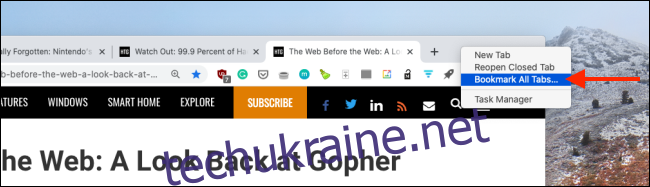
Також можна скористатися швидкою клавіатурною комбінацією: Ctrl+Shift+D у Windows або Cmd+Shift+D на macOS. Це також збереже всі відкриті вкладки.
Chrome автоматично створить нову папку для цих вкладок. Ви можете змінити її назву за бажанням, і потім натисніть “Зберегти”.
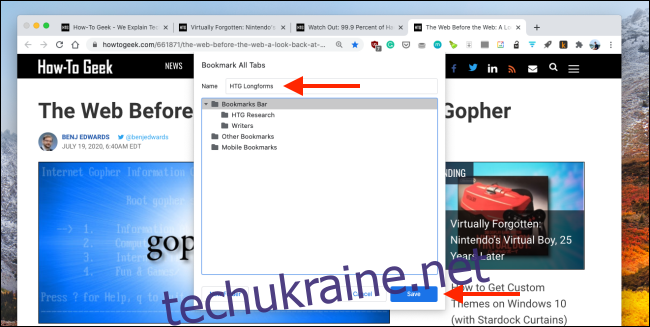
Можна також додати окремий сайт до вже існуючої папки. Натисніть на іконку закладки (зірочка) у адресному рядку або скористайтеся Ctrl+D (Windows) або Cmd+D (macOS).
Далі, у випадаючому меню “Папка” виберіть папку, яку ви раніше створили.
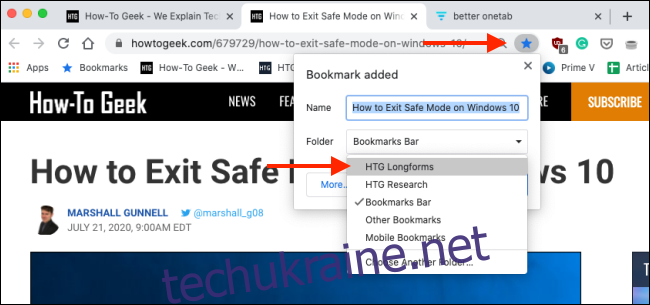
Натисніть “Готово”, щоб додати сайт до папки.
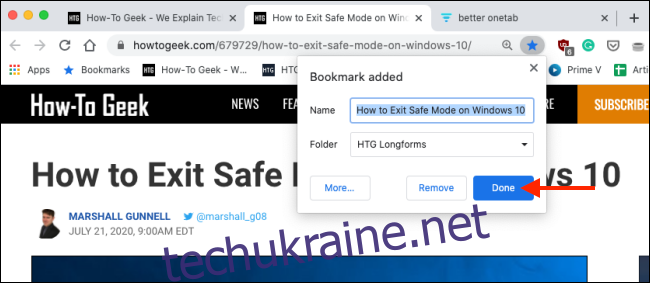
Переглядати та систематизувати всі свої закладки можна у “Менеджері закладок”. Щоб його відкрити, клацніть по трьох вертикальних точках у верхній частині вікна, потім виберіть “Закладки” > “Менеджер закладок”.
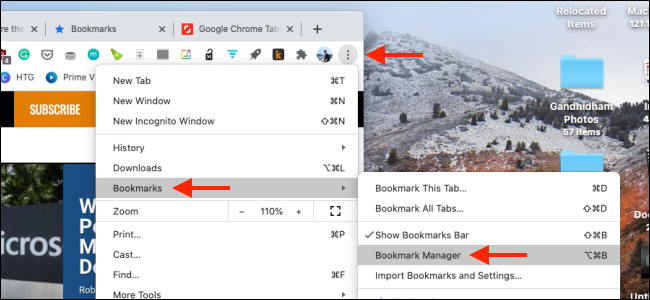
У боковій панелі виберіть потрібну папку. Ви побачите всі свої збережені закладки в одному місці.
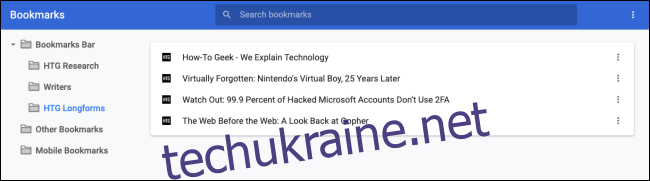
Клік правою кнопкою миші на папці в “Менеджері закладок” або в меню “Закладки” відкриє вам додаткові опції. Виберіть “Відкрити всі закладки”, щоб одразу запустити усі сайти з папки.
Можна також вибрати, чи відкривати закладки у новому вікні, або в новому вікні в режимі анонімного перегляду.
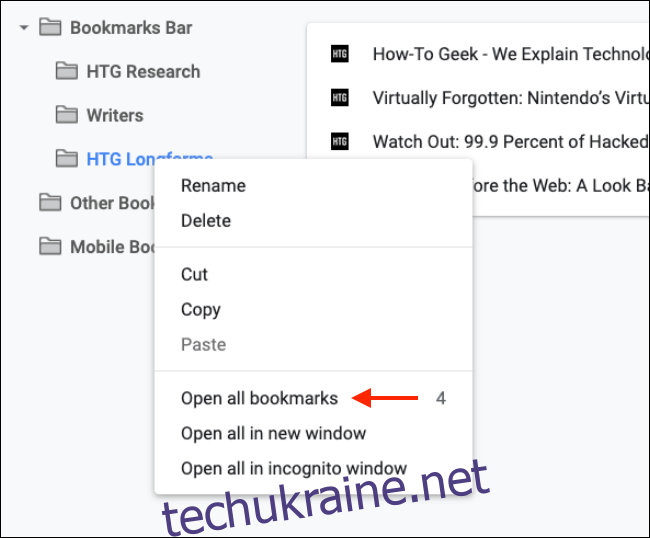
Створивши папку, ви можете легко видаляти окремі сайти з неї, виділивши їх та натиснувши “Видалити”.
Щоб видалити всю папку, клацніть по ній правою кнопкою миші та оберіть “Видалити”.
Тимчасове збереження вкладок за допомогою розширення Better OneTab
Якщо ви хочете зберегти кілька вкладок ненадовго, без необхідності зберігати їх у “Менеджері закладок”, розширення Better OneTab значно спростить цей процес.
Це розширення дозволяє створювати списки з вкладок. Після відновлення списку та повторного відкриття вкладок, список видаляється з розширення.
Після встановлення Better OneTab, виберіть вкладки, які потрібно зберегти, утримуючи клавішу Shift. Потім клацніть правою кнопкою миші по іконці розширення Better OneTab та оберіть “Зберегти вибрані вкладки”.
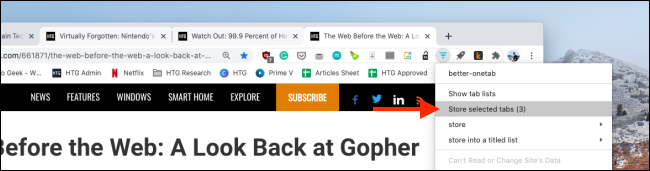
Розширення закриє вибрані вкладки, зберігаючи їх у списку розширення. Щоб переглянути збережені списки, просто клацніть по іконці Better OneTab. Ви побачите всі збережені списки вкладок. Для перейменування списку натисніть “Список перезаголовка”.
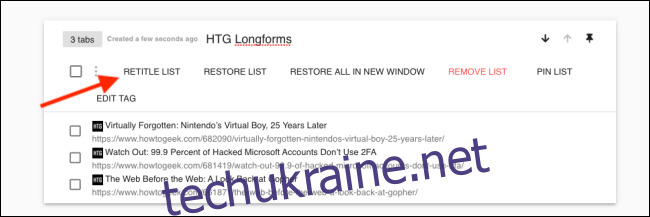
До списку можна додавати нові сайти. Для цього виберіть вкладку та клацніть правою кнопкою миші по іконці Better OneTab. Оберіть “Зберегти до названого списку”, а потім виберіть один з існуючих списків.
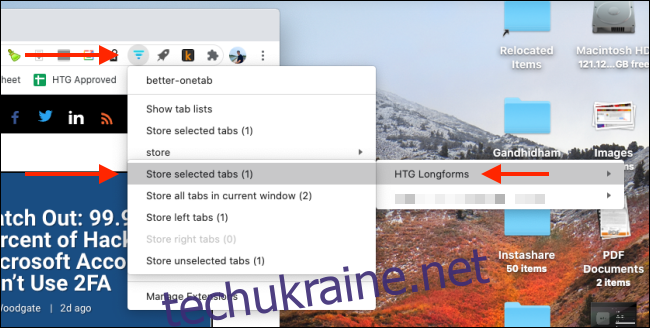
На сторінці списку вкладок, можна натиснути на окрему вкладку, щоб її відновити. Щоб відновити весь список, натисніть “Відновити список”.
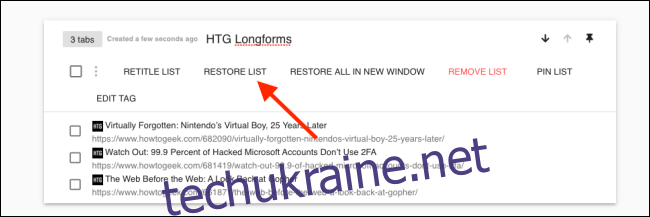
Розширення знову відкриє всі вкладки зі списку.
Бажаєте дізнатися більше? Ознайомтеся з нашим повним посібником по роботі з вкладками у Google Chrome.